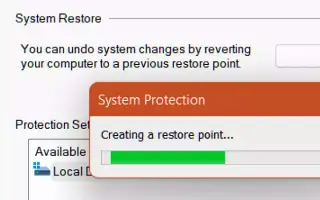Тази статия е ръководство за настройка с екранни снимки, за да ви помогне да създадете точка за възстановяване в Windows 11.
Ако сте използвали Windows 10, може да знаете за точките за възстановяване на системата. Възможност за връщане към предишно работно състояние.
Разбира се, дори най-новата версия на Windows, Windows 11, може да създаде точка за възстановяване на системата с лесни стъпки. Точките за възстановяване са полезни, защото ви помагат да възстановите данни от различни видове проблеми.
Точките за възстановяване ви позволяват бързо да възстановите Windows до предишна версия. Така че, ако искате да знаете как да създадете точка за възстановяване в Windows 11, прочетете правилното ръководство.
Как да създадете точка за възстановяване в Windows 11 е представено по-долу. Продължете да превъртате, за да го проверите.
Как да създадете точка за възстановяване в Windows 11
В тази статия споделяме подробно ръководство за това как да създадете точка за възстановяване в операционната система Windows 11. Вижте някои прости стъпки, споделени по-долу.
- Първо натиснете клавиша Windows + R на клавиатурата. Отваря се диалоговият прозорец Изпълнение .
- В диалоговия прозорец Изпълнение въведете sysdm.cpl и натиснете бутона Enter.
sysdm.cpl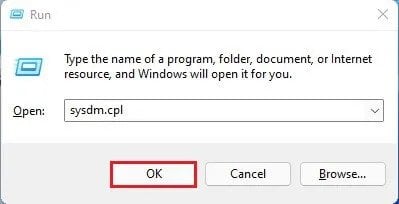
- Това ще отвори страницата със свойства на системата. Изберете раздела Защита на системата от списъка.
- Изберете устройството, както е показано на екранната снимка, и щракнете върху бутона Конфигуриране.
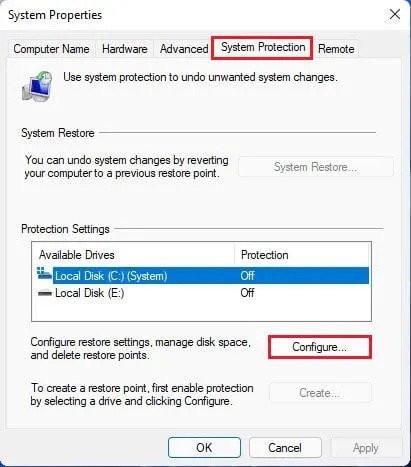
- В следващия изскачащ прозорец активирайте опцията за включване на защитата на системата и щракнете върху бутона „ OK “.
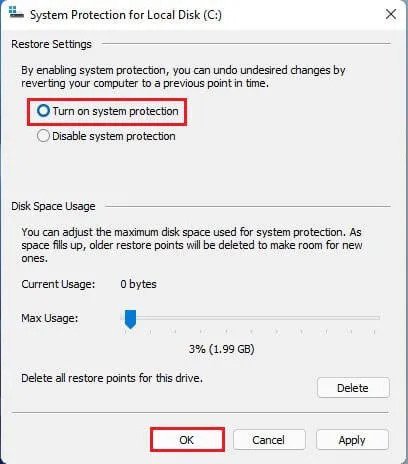
- Сега щракнете върху бутона Създаване , за да създадете точка за възстановяване.
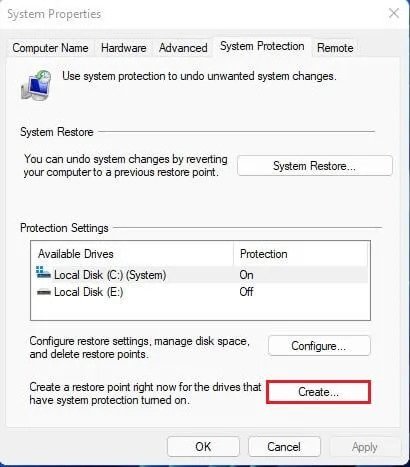
- Сега ще бъдете подканени да въведете описание, за да идентифицирате точката за възстановяване. Наименувайте точката за възстановяване и щракнете върху бутона Създаване.
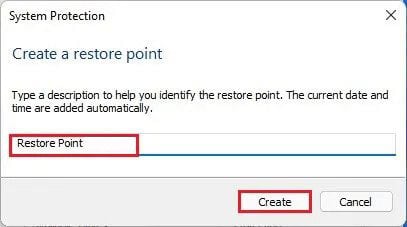
- Сега изчакайте Windows 11 да създаде точка за възстановяване. След като бъде създаден, ще видите съобщение за успех.
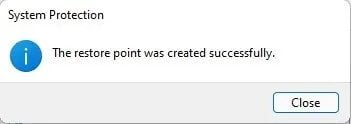
Настройката е завършена. Ето как да създадете точка за възстановяване в Windows 11.
По-горе видяхме как да създадем точка за възстановяване в Windows 11. Надяваме се, че тази информация ви е помогнала да намерите това, от което се нуждаете.